Realizados por: Miguel Canal Fraga
Instalación Servidor DNS en Windows 2008
- Configuramos Vbox para que utilice la tarjeta de red en modo interno.
- Botón derecho en el icono de red, y pulsamos en el menú contextual

- Seleccionamos Red interna y como nombre de la red escribimos “intnet”
-
En Windows 2008 configuramos una ip estática, para ello pulsamos en Panel de control-> Centro de redes y recursos, y opción “Administrar conexiones de red”. Seleccionamos la red de área local con el botón derecho y propiedades.
En protocolo ipv4 configuramos la red como esta en la imagen:

- Iniciamos el “Administrador del servidor” desde la barra de acceso rápido y pinchamos en funciones, luego en “Agregar funciones”:

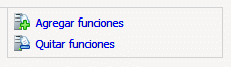
- Antes de comenzar: Aparece una ventana para que nos cercioremos de que la cuenta de administrador tiene una contraseña segura, la configuración de red esta con direcciones ip estáticas y tenemos instaladas las últimas actualizaciones de seguridad
- Seleccionar funciones de servidor:
- Aquí elegiremos los servicios a instalar, también se nos muestra el servidor dhcp que habíamos instalado anteriormente
- Elegimos “Servidor DNS” y pulsamos en siguiente
- Servidor DNS: breve explicación del servidor DNS y algunas cosas que hay que tener en cuenta, relacionadas con Active Directory. El último párrafo muestra ayuda complementaria para el servidor DNS. Pulsamos en siguiente
- Confirmación: nos avisa de que sera necesario reiniciar el sistema después de la instalación. Pulsamos en Instalar para que comience el proceso.
- Al completar la instalación reiniciamos el equipo.
- Ahora crearemos las zonas de búsqueda para resolver ips y hosts. Abrimos el administrador de DNS desde Inicio->herramientas administrativas-> DNS
- Podremos ver el nombre de nuestro servidor y las carpetas con las zonas de búsqueda directa y búsqueda inversa.
- Crearemos una zona directa por lo que pulsamos en su carpeta con el botón derecho y seleccionamos “Zona nueva” en el menú desplegable

- Tipo de zona: nos aparecen 3 tipos de zonas. Elegimos la primera zona principal ya que podremos configurar lo desde el propio servidor.
- Elegimos un nombre para la zona, por ejemplo: gepeto.com
- Archivo de zona: crearemos un archivo nuevo ya que no disponemos de ninguno, seleccionaremos la primera opción.
- Actualización dinámica: la segunda opción permite actualizaciones desde sitios no fiables y no es recomendable utilizarla. Elegimos la opción por defecto “No admitir actualizaciones dinámicas”
- Ahora crearemos un host nuevo dentro de la zona.
Desplegamos la zona de búsqueda directa, y
pinchamos en gepeto.com. A la derecha nos aparecerán los hosts. Como no tenemos ninguno
pulsaremos con el botón derecho sobre la zona
vaciá y “agregar host nuevo”.
- Host nuevo: Escribimos un nombre para la red y después una dirección ip a la que se asociada.
- Pulsamos en agregar host y en realizado.
- Comprobamos que funciona desde la maquina de windows2003. Ejecutamos cmd y escribimos:
- ping miguel.gepeto.com
- O bien con nslookup...
- nslookup miguel.gepto.com

- Ahora configuraremos una zona de búsqueda inversa, hacemos lo mismo que para la directa y seguimos el tutorial hasta elegir el tipo de dirección (Ipv4 en nuestro caso).
- Después escribiremos el Id de la red (sin ser inverso):
-
Crearemos un archivo nuevo y no permitiremos actualizaciones dinámicas.
- Dentro de la carpeta pulsamos con el botón derecho y elegimos “nuevo puntero PTR”. Escribimos una ip...
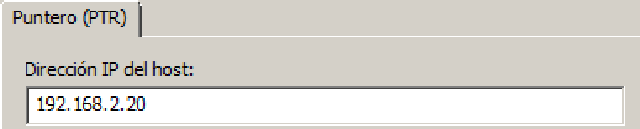
… y un nombre de host. Arguiñano.es por ejemplo

- Desde la consola de cmd comprobamos que funciona, escribimos:
- ping -a 192.168.2.20
- También podremos comprobarlo si utilizamos nslookup
- nslookup 192,168,2,20
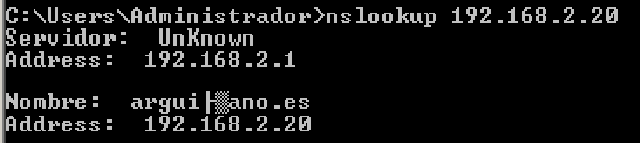

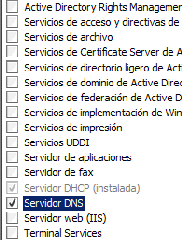





No hay comentarios:
Publicar un comentario